अगर आप चाहते हो की आपकी पेन ड्राइव का Data safe रहे, और आपके पीछे उसे कोई भी use ना कर पाए. तो आपको अपनी पेन ड्राइव को पासवर्ड प्रोटेक्ट कर देना चाइये। इस पोस्ट में हम पेन ड्राइव में पासवर्ड लगाने का सबसे आसान तरीक़ा समझिंगे, जिसमे आपको किसी थर्ड पार्टी सॉफ़्टवेयर की भी ज़रूरत नहीं पड़ेगी।
पेन ड्राइव में पासवर्ड कैसे लगाये?
Step1: सबसे पहले अपनी pendrive को कंप्यूटर से connect करे. फिर उसपर right click करके Turn On Bitlocker पर क्लिक करें।
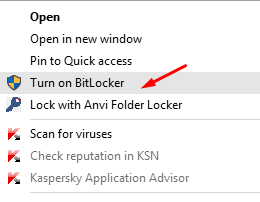
Step2: अब आपके सामने एक popup window open होगी। उसमे अपना password enter करे. जिस password से आप अपनी pendrive को lock करना चाहते हो, उसको set करे.
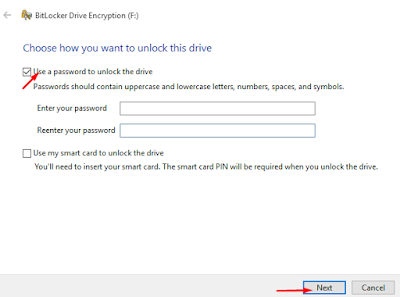
Step3: अब अपना पासवर्ड डालकर next पर क्लिक करे. अब आपसे recovery option select करने को कहा जायेगा। save a file को select करे.
इसमें आपका recovery password होगा, अगर आप अपना पासवर्ड भूल जाते हो तो यह आपकी help करेगा। pendrive को open करने के लिए.
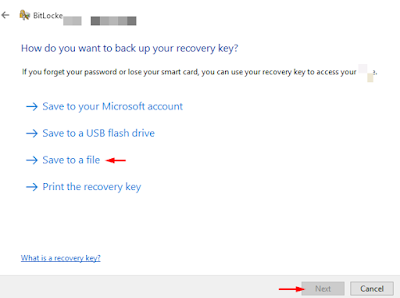
Step4: save a file को choose करने के बाद आपके सामने 2 option आयंगे। पहले वाले को select करके next पर क्लिक करें।
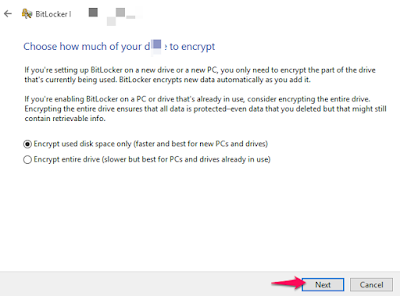
Step5: अब last में आपके सामने कुछ इस type का option आएगा।

Step6: अब last में start encrypting पर क्लिक करें।
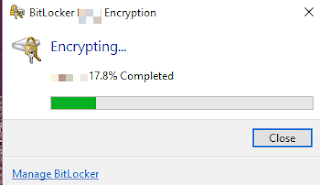
Step7: अब Encrypting process होना start हो जाएगी। इसमें थोड़ा time लग सकता है. वो आपकी pendrive के size पर depend करता है.
Process पूरी होने के बाद आपकी pendrive पर password लग जायेगा। तो दोस्तों इस तरह से आप आसानी से अपनी किसी भी usb pendrive को protect कर सकते हो.
USB Pendrive से पासवर्ड कैसे हटाये?
Step1: सबसे पहले अपनी pendrive को कंप्यूटर से connect करे. अब उसपर right click करके Manage Bitlocker पर क्लिक करें।
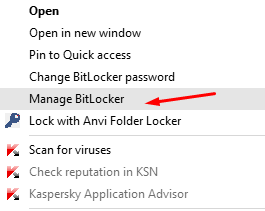
Step2: अब turn off bitlocker पर क्लिक करें।
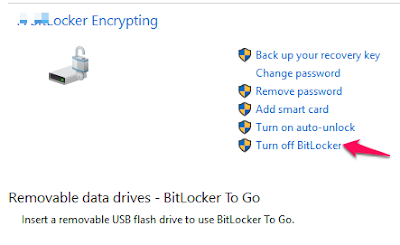
Step3: अब आपकी pendrive decrypting होना start हो जाएगी। उसमे थोड़ा समय लग सकता है.
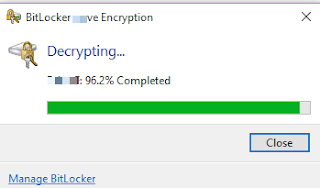
अब आपकी pendrive से successfully password remove हो जायेगा। तो दोस्तों इस तरह से आसानी से आप अपनी pendrive में password लगा और हटा सकते हो.
यह भी पढ़ें;



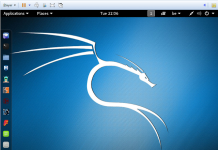
Sir USB ko jab android phone se connect karte Hai toh yh password nahi magti
SafeHouse Explorer ko try karo.
Sir Kya pendrive ko lock karne wali trick pc par hi work karti Hai android phone par nahi
Yes.
Bhai Kya Lock Pendrive ka Password Todege To Uske Andar ka Data Delete Hoga Ya nhi 👈👈👈
nhi.
thanks sir ye trick batane ke liye
thanks & keep visit.